การเปิดตัวระบบปฏิบัติการใหม่มักมาพร้อมกับปัญหามากมาย นี่อาจเป็นการขาดความเข้ากันได้กับไดรเวอร์สำหรับส่วนประกอบคอมพิวเตอร์หรือแอพพลิเคชั่นบางอย่าง ผู้ใช้บางคนไม่ชอบระบบปฏิบัติการ Windows 10 เนื่องจากการออกแบบใหม่และมีการเปลี่ยนแปลงมากมายในแง่ของการทำงานเมื่อเทียบกับซอฟต์แวร์รุ่นก่อนหน้า หากระบบปฏิบัติการใหม่จาก Microsoft ไม่เหมาะกับผู้ใช้คอมพิวเตอร์ในแง่ของการทำงาน มีหลายวิธีในการคืนค่าจาก Windows 10 เป็น Windows 7 หรือ Windows 8 ซึ่งสามารถทำได้โดยใช้เครื่องมือระบบมาตรฐานและการใช้แอปพลิเคชันของบุคคลที่สาม .
วิธีคืนค่า Windows 7 หรือ Windows 8 หลังจากติดตั้ง Windows 10 โดยใช้เครื่องมือระบบ
 เมื่อติดตั้งระบบปฏิบัติการเวอร์ชันใหม่ ระบบจะยังคงอยู่ในคอมพิวเตอร์อย่างระมัดระวัง ซึ่งคุณสามารถใช้ได้หากต้องการคืน Windows เวอร์ชันก่อนหน้า อย่างไรก็ตาม จะถูกบันทึกเฉพาะในกรณีที่ระบบปฏิบัติการได้รับการปรับปรุงโดยไม่ได้ฟอร์แมตฮาร์ดดิสก์
เมื่อติดตั้งระบบปฏิบัติการเวอร์ชันใหม่ ระบบจะยังคงอยู่ในคอมพิวเตอร์อย่างระมัดระวัง ซึ่งคุณสามารถใช้ได้หากต้องการคืน Windows เวอร์ชันก่อนหน้า อย่างไรก็ตาม จะถูกบันทึกเฉพาะในกรณีที่ระบบปฏิบัติการได้รับการปรับปรุงโดยไม่ได้ฟอร์แมตฮาร์ดดิสก์
หากต้องการใช้โฟลเดอร์ Windows.Old เพื่อกู้คืน Windows 7 หรือ 8 หลังจากอัปเกรดเป็น Windows 10 คุณต้องทำดังต่อไปนี้:
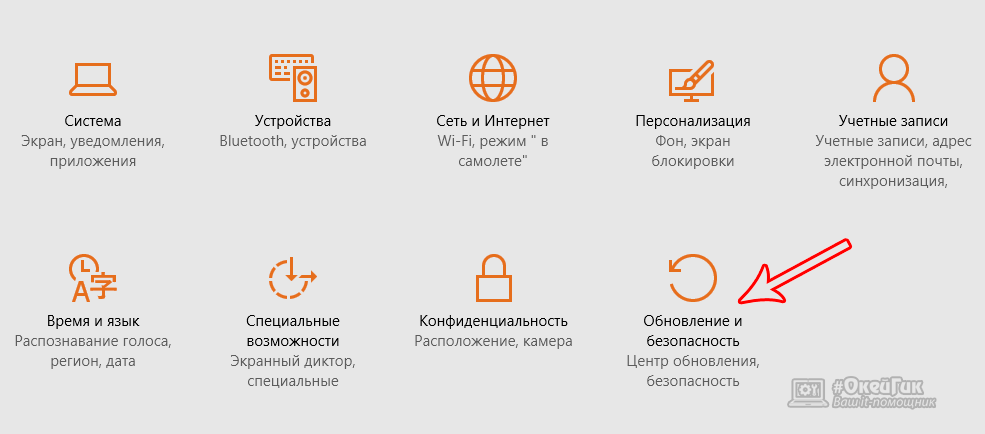
ความสนใจ:หากในระหว่างการอัพเกรด โฟลเดอร์ Windows.Old เสียหายและไม่ได้บันทึกข้อมูลสำรองสำหรับการกู้คืนระบบปฏิบัติการ รายการเมนูนี้อาจไม่สามารถใช้ได้
ด้วยวิธีการย้อนกลับจาก Windows 10 ไปเป็นระบบปฏิบัติการเวอร์ชันก่อนหน้าที่อธิบายไว้ข้างต้น ผู้ใช้จะได้รับโอกาสในการบันทึกโปรแกรมทั้งหมดของเขา รวมถึงไฟล์ที่มีอยู่ เมื่อทำการกู้คืน
ในสถานการณ์ที่ไม่สามารถกู้คืนด้วยวิธีนี้ (เนื่องจากไม่มีรายการในเมนูหรือด้วยเหตุผลอื่น) เราขอแนะนำให้คุณลองกู้คืนระบบโดยใช้ซอฟต์แวร์ของบุคคลที่สาม ซึ่งอธิบายไว้ด้านล่างในคำแนะนำ .
การย้อนกลับระบบจาก Windows 10 เป็น Windows 7 หรือ Windows 8 โดยใช้ซอฟต์แวร์ของบริษัทอื่น
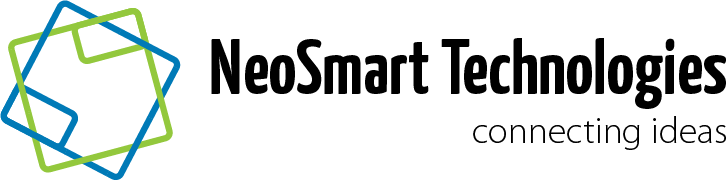 เมื่อไม่มีจุดคืนค่าเป็น Windows รุ่นก่อนหน้าในการตั้งค่าระบบปฏิบัติการ แต่โฟลเดอร์ Windows.Old ถูกบันทึกไว้ คุณสามารถใช้โปรแกรมอรรถประโยชน์พิเศษซึ่งในบางกรณีสามารถแก้ปัญหาได้ โปรแกรมที่มีชื่อเสียงที่สุดที่ช่วยให้คุณกู้คืน Windows 7 หรือ Windows 8 หลังจากติดตั้ง Windows 10 คือ Neosmart Windows 10 Rollback Utility มีน้ำหนักมากกว่า 200 เมกะไบต์และเป็นอิมเมจที่ต้องเบิร์นลงซีดี/ดีวีดีหรือแฟลชไดรฟ์เพื่อสร้างสื่อการกู้คืน
เมื่อไม่มีจุดคืนค่าเป็น Windows รุ่นก่อนหน้าในการตั้งค่าระบบปฏิบัติการ แต่โฟลเดอร์ Windows.Old ถูกบันทึกไว้ คุณสามารถใช้โปรแกรมอรรถประโยชน์พิเศษซึ่งในบางกรณีสามารถแก้ปัญหาได้ โปรแกรมที่มีชื่อเสียงที่สุดที่ช่วยให้คุณกู้คืน Windows 7 หรือ Windows 8 หลังจากติดตั้ง Windows 10 คือ Neosmart Windows 10 Rollback Utility มีน้ำหนักมากกว่า 200 เมกะไบต์และเป็นอิมเมจที่ต้องเบิร์นลงซีดี/ดีวีดีหรือแฟลชไดรฟ์เพื่อสร้างสื่อการกู้คืน
วิธีที่ง่ายที่สุดในการเขียน Neosmart Windows 10 Rollback Utility คือการใช้ยูทิลิตี้พิเศษที่พัฒนาโดย Neosmart เช่นกัน เรียกว่า USB Creator โปรแกรมข้างต้นทั้งหมดมีอยู่ในเว็บไซต์อย่างเป็นทางการของนักพัฒนาในรุ่นทดลองใช้ฟรีซึ่งเพียงพอที่จะคืนจาก Windows 10 เป็นเวอร์ชันของระบบปฏิบัติการที่บันทึกไว้ใน WindowsOld โปรดทราบว่าคุณยังสามารถใช้แอปพลิเคชันอื่นได้ เช่น โปรแกรม UltraISO ที่รู้จักกันดี เพื่อเขียนดิสก์สำหรับบูตหรือแฟลชไดรฟ์
เมื่อเขียนยูทิลิตี้แล้ว คุณสามารถเริ่มขั้นตอนการกู้คืนได้ ในการทำเช่นนี้ให้ไปที่ BIOS และตั้งค่ากระบวนการบู๊ตจากสื่อบันทึกยูทิลิตี้ หลังจากนั้น ให้รีสตาร์ทคอมพิวเตอร์แล้วเลือก Automated Repair บนหน้าจอแรกที่เปิดขึ้น ถัดไปคุณจะเห็นระบบทั้งหมดที่คุณสามารถกลับไปได้ ในการเริ่มต้นกระบวนการกู้คืน ให้คลิกที่ ย้อนกลับ 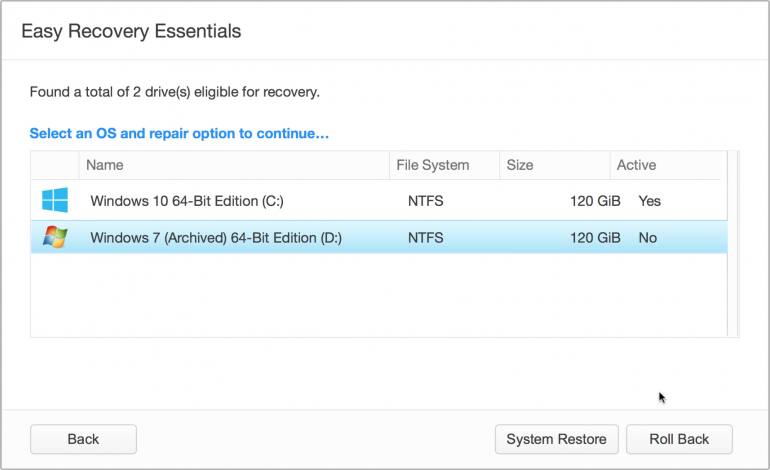
ความสนใจ:ยูทิลิตี้การย้อนกลับของ Neosmart Windows 10 จะบันทึกเวอร์ชันปัจจุบันของ Windows 10 โดยอัตโนมัติระหว่างการย้อนกลับของระบบในกรณีที่มีปัญหากับการติดตั้ง
วิธีคืน Windows 7 หรือ Windows 8 หลังจากติดตั้ง Windows 10 ด้วยรูปแบบเต็ม
หากคุณลบระบบปฏิบัติการเวอร์ชันก่อนหน้าออกจากคอมพิวเตอร์ของคุณอย่างสมบูรณ์ และติดตั้ง Windows 10 บนฮาร์ดไดรฟ์เปล่า คุณสามารถลองกู้คืน Windows 7 หรือ Windows 8 โดยใช้เครื่องมือระบบหรือรหัสลิขสิทธิ์ที่บันทึกไว้
ในแล็ปท็อป มักจะมีพาร์ติชันแยกต่างหากในฮาร์ดไดรฟ์ ซึ่งเป็นพาร์ติชันหนึ่งของระบบ และอิมเมจการกู้คืนระบบจะถูกจัดเก็บไว้ในนั้น เครื่องมือนี้อาจทำงานแตกต่างกันไปขึ้นอยู่กับรุ่นของแล็ปท็อปหรือคอมพิวเตอร์ แต่จะช่วยให้คุณติดตั้งระบบปฏิบัติการเวอร์ชันเดิมที่อยู่ในฮาร์ดไดรฟ์ได้ 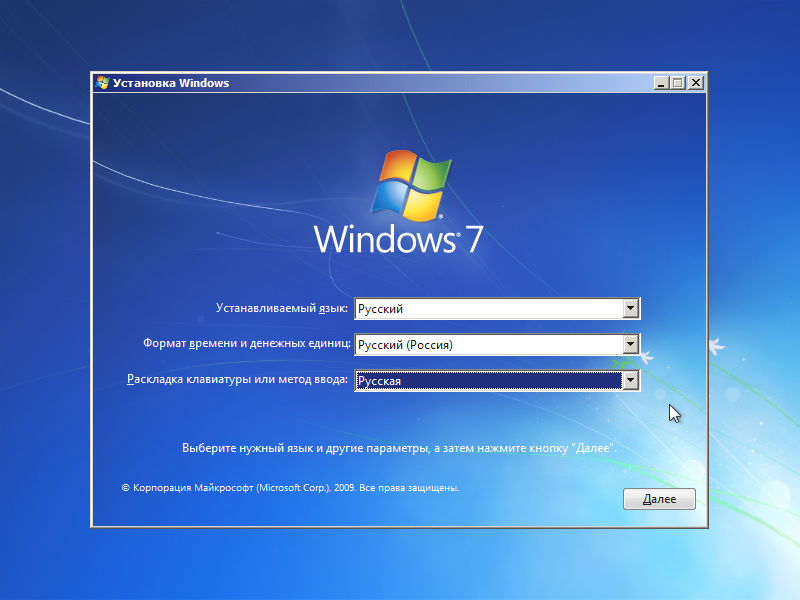
วิธีที่สองในการกู้คืน Windows 7 หรือ Windows 8 คือการดาวน์โหลดอิมเมจระบบจากอินเทอร์เน็ต บนเว็บไซต์ Microsoft คุณสามารถดาวน์โหลดอิมเมจของ Windows รุ่นใดก็ได้ ถัดไป คุณต้องเขียนลงในแฟลชไดรฟ์ USB หรือ DVD และติดตั้ง ปัญหาระหว่างกระบวนการติดตั้งจะเกิดขึ้นหากไม่มีรหัสลิขสิทธิ์ แต่ถ้าคุณใช้แล็ปท็อปหรือคอมพิวเตอร์ที่ติดตั้ง Windows ไว้ในตอนแรก คุณสามารถรับสิ่งที่จำเป็นล่วงหน้าได้
โปรดทราบว่า Microsoft ให้เวลาผู้ใช้ 30 วันในการดาวน์เกรด Windows 10 ด้วยคีย์ OEM หลังจาก 30 วัน มันจะหยุดใช้งานและ "ติด" กับ Windows 10




